Win7安装msu文件失败引发的一系列问题
2017-05-13 14:24
495 查看
系统环境:Ghost Windows 7旗舰版已激活
最近流行勒索病毒,”[警告]wana Decrypt0r 2.0 勒索软件爆发 注意安装KB4012215补丁“,为了防止电脑中病毒,下载了360安全卫士,这货对于一些流行性的病毒还是有点用的,下载之后使用系统补丁功能,给我的Win7打了一些补丁
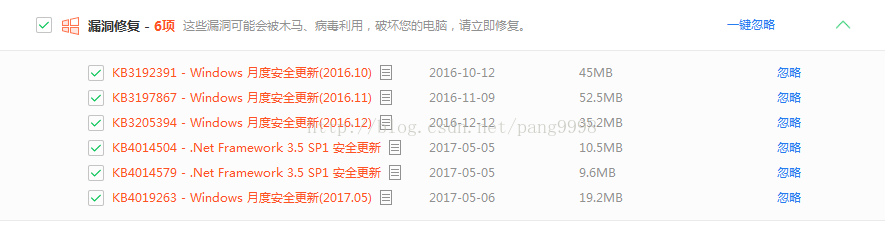
打完补丁之后
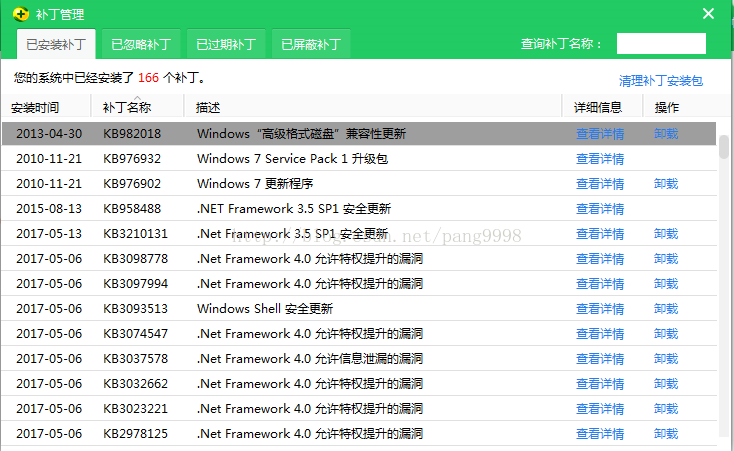
发现竟然没有昨天刚刚出现的新病毒补丁,即KB4012215补丁
于是,在微软官网搜索上述补丁,下载链接地址为 http://www.catalog.update.microsoft.com/search.aspx?q=4012215
下载到本地,双击报错,提示:安装程序遇到错误:0×80070422,很是无语,于是各种找资料。网上的解决方案一般是以下几种:
Win7无法安装windows6.1-kb4012215-x86_e5918381cef63f171a74418f12143dabe5561a66.msu补丁,安装显示:安装程序遇到错误:0x80070422 无法启动服务,原因可能是已被禁用或与其相关联的设备没有启动.
网上搜了一下,主要是windows update服务没有启动的问题。
0x80070422是一个Windows下服务没启动造成的错误,哪个服务呢?比较烦人的Windows Update.
还有一个问题可能是由于Windows Modules Installer被禁用了。实际上,TrustedInstaller.exe是“Windows Modules Installer”这个服务的进程,路径位于C:\Windows\servicing\TrustedInstaller.exe。如果要进行windows update的时候或者安装某些微软发布的安装包时,Windows Modules Installer服务必须要运行,以便可以修改或者替换系统文件。
还有人说是因为com+system application这个服务没有开启的原因,后来去启动这个服务发现服务不能被启动,又检查了一下原来该服务需要依靠
com+ event system
remote procedure call(rpc)
system event notification service
还有人说是后台智能传输服务(bits)
服务没有启动,win+r 调出运行对话框,输入services.msc,找到Background Intelligent Transfer Service启动。
还是无法解决问题。
发现windows update功能异常,无法检查更新。于是又找到了另外一种方法,在资源管理器的地址栏输入%windir%回车,把SoftwareDistribution文件夹打个zip包备份一下,然后删除,但是发现有程序占用,于是重启进入本电脑的linux系统(win7+linux双系统),把SoftwareDistribution打包备份一下,然后删除,重启之后进入win7
其实如果电脑没有双系统的话,也可以这么做,首先在服务中禁用Windows Update服务后,在SoftwareDistribution上右键选择重命名,重命名完成后重新启用Windows Update服务。效果是一样的
打开windows update,点击检查更新,此时检查更新正常(之前是红色的×,现在变成感叹号)
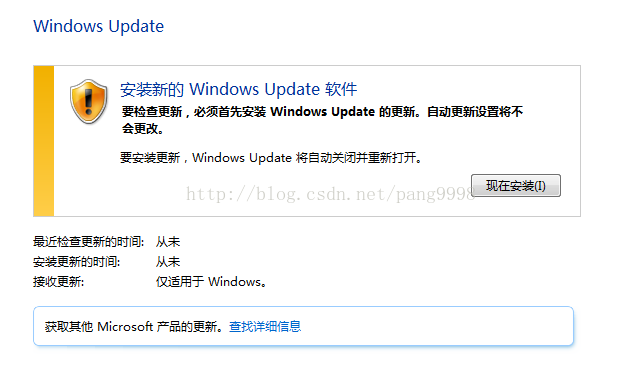
这下应该可以正常安装msu文件了,于是打开windows6.1-kb4012215-x86_e5918381cef63f171a74418f12143dabe5561a66.msu的存放目录,双击安装。
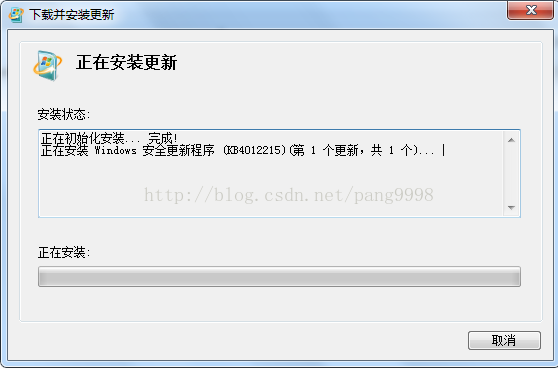
装了半天,发现装不上
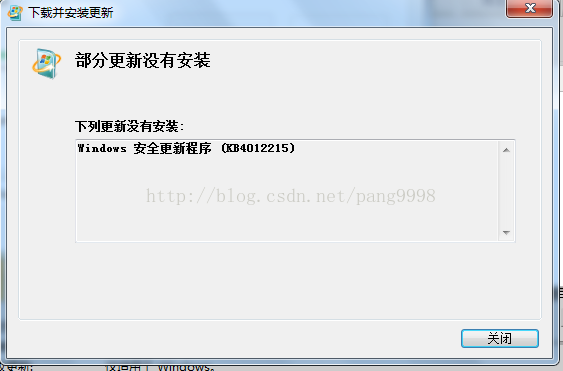
于是打开windows update,点击检查更新,发现了5月份的月度安全质量汇总,KB4019264
关于这个更新,这里http://www.win7en.com/strive/13556.html有详细说明,KB4019264应该包含了KB4012215补丁
故选择KB4019264安装之。
还是出错,这次报错:80073712,真是无语。
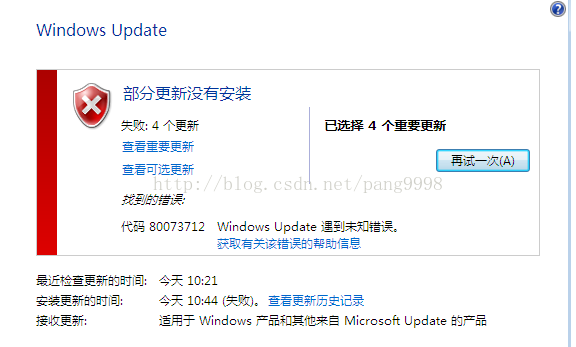
//////////////////////////////////////////////////////// 分割线 /////////////////////////////////////////////////////////////////////////////////////////////////////////////
按照出错提示,找到一下解决方法:
1、确认一下更新服务是否正常、首先在键盘上按“Win+R”输入打开“运行”窗口,输入“services.msc”命令回车打开服务窗口;
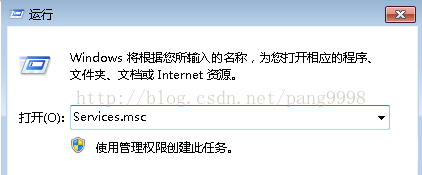
2、然后分别检查Background Intelligent Transfer Service服务、Cryptographic服务、Software Protection服务、Windows Update服务,确保对应的“状态”栏是否都处于“已启动”,如果发现以上某服务被“禁用”,将其设置为启动,具体操作为:鼠标右击服务选择“启动”即可。然后尝试是否能正常更新。
3、如果还不行的话,就对%windir%下面的SoftwareDistribution文件夹进行重命名,首先在服务中禁用Windows Update服务后,打开C:\Windows目录,在SoftwareDistribution上右键选择重命名,重命名完成后重新启用Windows Update服务,然后尝试是否能正常更新。搜索
4、还不行的话就对组件进行修复。
1)首先按“Win+R”输入打开“运行”窗口,输入“cmd”命令后按回车,打开命令提示符;
2)然后输入以下指令即可。
dism/Online /Cleanup-Image /CheckHealth
dism/Online /Cleanup-Image /RestoreHealth
还是不行!!!!,于是到微软的帮助页面https://support.microsoft.com/zh-cn/help/947821/fix-windows-update-errors-by-using-the-dism-or-system-update-readiness-tool 下拉,知道该错误代码具体含义

且参考该百度知道:https://jingyan.baidu.com/article/5225f26b616139e6fa0908ef.html
在上述的微软帮助页面下载系统更新准备工具(即KB947821),并且双击安装,漫长的等待....
成功安装完成,重启。
双击安装windows6.1-kb4019264-x86_aaf785b1697982cfdbe4a39c1aabd727d510c6a7.msu
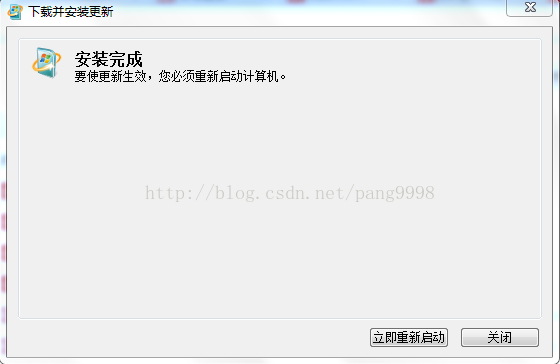
至此,补丁安装完成!!!
写的有点乱,呵呵,理工男一个,不喜勿喷,平时也没什么时间写博客,见谅,Ghost系统,更新还是比较麻烦的,有条件的话还是希望大家多多支持正版,少了很多麻烦。
安装好补丁之后,关闭 445、135、137、138、139 端口,关闭网络共享,针对该病毒的措施就做好了,另外,病毒还是重在预防,不明链接不要点,不明邮件需警惕!!!。
最近流行勒索病毒,”[警告]wana Decrypt0r 2.0 勒索软件爆发 注意安装KB4012215补丁“,为了防止电脑中病毒,下载了360安全卫士,这货对于一些流行性的病毒还是有点用的,下载之后使用系统补丁功能,给我的Win7打了一些补丁
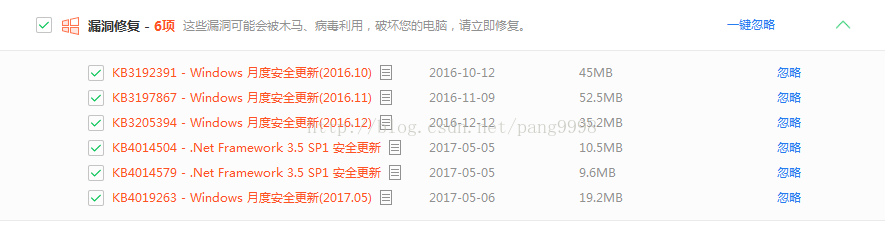
打完补丁之后
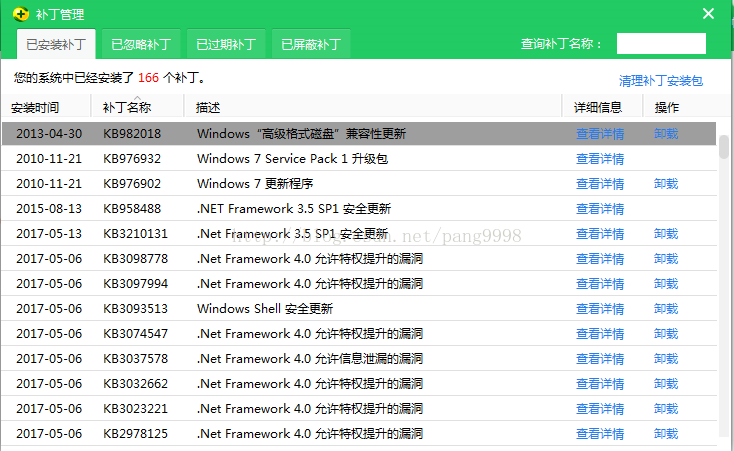
发现竟然没有昨天刚刚出现的新病毒补丁,即KB4012215补丁
于是,在微软官网搜索上述补丁,下载链接地址为 http://www.catalog.update.microsoft.com/search.aspx?q=4012215
下载到本地,双击报错,提示:安装程序遇到错误:0×80070422,很是无语,于是各种找资料。网上的解决方案一般是以下几种:
Win7无法安装windows6.1-kb4012215-x86_e5918381cef63f171a74418f12143dabe5561a66.msu补丁,安装显示:安装程序遇到错误:0x80070422 无法启动服务,原因可能是已被禁用或与其相关联的设备没有启动.
网上搜了一下,主要是windows update服务没有启动的问题。
0x80070422是一个Windows下服务没启动造成的错误,哪个服务呢?比较烦人的Windows Update.
还有一个问题可能是由于Windows Modules Installer被禁用了。实际上,TrustedInstaller.exe是“Windows Modules Installer”这个服务的进程,路径位于C:\Windows\servicing\TrustedInstaller.exe。如果要进行windows update的时候或者安装某些微软发布的安装包时,Windows Modules Installer服务必须要运行,以便可以修改或者替换系统文件。
还有人说是因为com+system application这个服务没有开启的原因,后来去启动这个服务发现服务不能被启动,又检查了一下原来该服务需要依靠
com+ event system
remote procedure call(rpc)
system event notification service
还有人说是后台智能传输服务(bits)
服务没有启动,win+r 调出运行对话框,输入services.msc,找到Background Intelligent Transfer Service启动。
还是无法解决问题。
发现windows update功能异常,无法检查更新。于是又找到了另外一种方法,在资源管理器的地址栏输入%windir%回车,把SoftwareDistribution文件夹打个zip包备份一下,然后删除,但是发现有程序占用,于是重启进入本电脑的linux系统(win7+linux双系统),把SoftwareDistribution打包备份一下,然后删除,重启之后进入win7
其实如果电脑没有双系统的话,也可以这么做,首先在服务中禁用Windows Update服务后,在SoftwareDistribution上右键选择重命名,重命名完成后重新启用Windows Update服务。效果是一样的
打开windows update,点击检查更新,此时检查更新正常(之前是红色的×,现在变成感叹号)
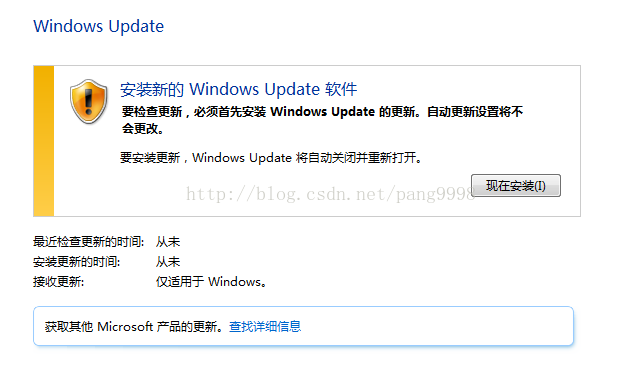
这下应该可以正常安装msu文件了,于是打开windows6.1-kb4012215-x86_e5918381cef63f171a74418f12143dabe5561a66.msu的存放目录,双击安装。
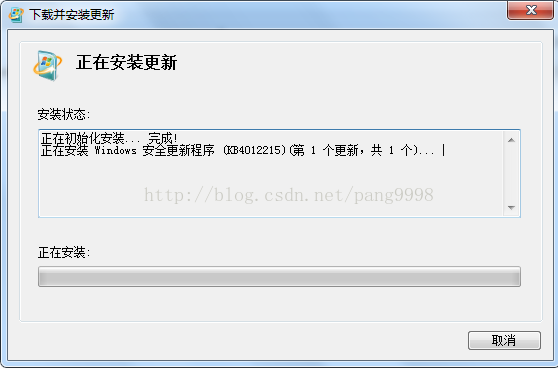
装了半天,发现装不上
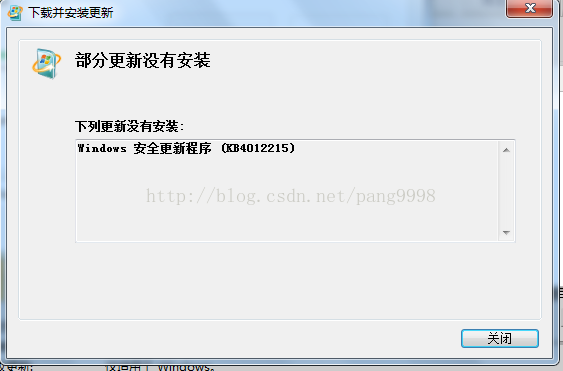
于是打开windows update,点击检查更新,发现了5月份的月度安全质量汇总,KB4019264
关于这个更新,这里http://www.win7en.com/strive/13556.html有详细说明,KB4019264应该包含了KB4012215补丁
故选择KB4019264安装之。
还是出错,这次报错:80073712,真是无语。
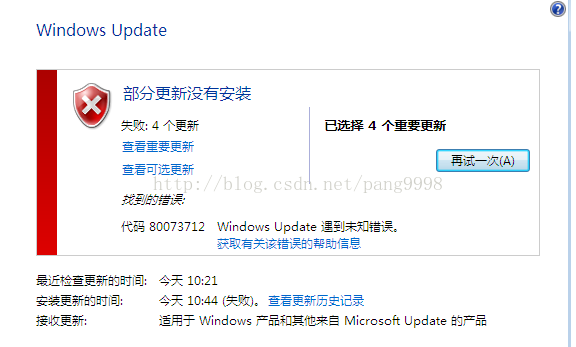
//////////////////////////////////////////////////////// 分割线 /////////////////////////////////////////////////////////////////////////////////////////////////////////////
按照出错提示,找到一下解决方法:
1、确认一下更新服务是否正常、首先在键盘上按“Win+R”输入打开“运行”窗口,输入“services.msc”命令回车打开服务窗口;
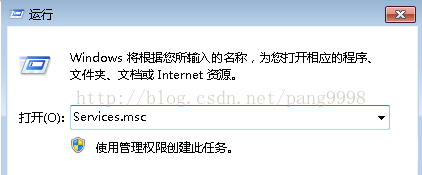
2、然后分别检查Background Intelligent Transfer Service服务、Cryptographic服务、Software Protection服务、Windows Update服务,确保对应的“状态”栏是否都处于“已启动”,如果发现以上某服务被“禁用”,将其设置为启动,具体操作为:鼠标右击服务选择“启动”即可。然后尝试是否能正常更新。
3、如果还不行的话,就对%windir%下面的SoftwareDistribution文件夹进行重命名,首先在服务中禁用Windows Update服务后,打开C:\Windows目录,在SoftwareDistribution上右键选择重命名,重命名完成后重新启用Windows Update服务,然后尝试是否能正常更新。搜索
4、还不行的话就对组件进行修复。
1)首先按“Win+R”输入打开“运行”窗口,输入“cmd”命令后按回车,打开命令提示符;
2)然后输入以下指令即可。
dism/Online /Cleanup-Image /CheckHealth
dism/Online /Cleanup-Image /RestoreHealth
还是不行!!!!,于是到微软的帮助页面https://support.microsoft.com/zh-cn/help/947821/fix-windows-update-errors-by-using-the-dism-or-system-update-readiness-tool 下拉,知道该错误代码具体含义

且参考该百度知道:https://jingyan.baidu.com/article/5225f26b616139e6fa0908ef.html
在上述的微软帮助页面下载系统更新准备工具(即KB947821),并且双击安装,漫长的等待....
成功安装完成,重启。
双击安装windows6.1-kb4019264-x86_aaf785b1697982cfdbe4a39c1aabd727d510c6a7.msu
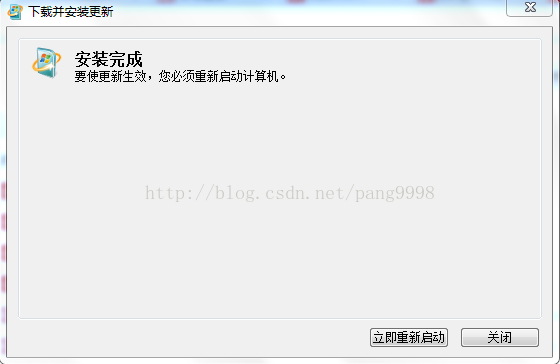
至此,补丁安装完成!!!
写的有点乱,呵呵,理工男一个,不喜勿喷,平时也没什么时间写博客,见谅,Ghost系统,更新还是比较麻烦的,有条件的话还是希望大家多多支持正版,少了很多麻烦。
安装好补丁之后,关闭 445、135、137、138、139 端口,关闭网络共享,针对该病毒的措施就做好了,另外,病毒还是重在预防,不明链接不要点,不明邮件需警惕!!!。
相关文章推荐
- win7中安装asp.net的问题 编译器错误信息: CS0016: 未能写入输出文件
- CFileDialog改变文件路径导致的一系列问题(如无法安全删除u盘、访问相对路径失败)的解决方法
- win7 64位机安装的32位vs2012上的程序转到32位机安装的32位vs2010 error LNK1123: 转换到 COFF 期间失败: 文件无效或损坏
- VS2010 win7 64位安装后新建项目生成时错误:LINK : fatal error LNK1123: 转换到 COFF 期间失败: 文件无效或损坏
- WIN7网关问题问题“在释放接口 Loopback Pseudo-Interface 1 时出错: 系统找不到指定的文件。操作失败,没有适配器处于允许此操作的状态”解决方案
- win7安装SQL Server2008时,用户权限设置问题导致安装失败
- server 2003 安装 VS 2003 遇到的问题 :安装frontpage 2000 web 客户端 和 安装程序运行时文件 失败
- mac安装numpy引发的一系列问题
- Vmware tools安装vmhgfs失败导致win7文件不能共享
- win7 32位安装mysql到start service出错的问题所在----隐藏文件也要删除
- win7下bat文件执行失败的权限问题
- WIN7网关问题问题“在释放接口 Loopback Pseudo-Interface 1 时出错: 系统找不到指定的文件。操作失败,没有适配器处于允许此操作的状态”解决方案
- WIN7网关问题问题“在释放接口 Loopback Pseudo-Interface 1 时出错: 系统找不到指定的文件。操作失败,没有适配器处于允许此操作的状态”解决方案
- win7 安装arcgis10遇到sql server 2008 native client安装失败的问题
- 安装不慎造成系统目录非WINDOWS引发的一系列问题
- 安装GCC引发的一系列问题
- win7 chm后缀文件打开失败问题.
- win7下完全安装VC6.0,解决添加文件即出现位响应问题
- [eclipse使用]采用直接copy plugins和features文件夹到eclipse目录方式安装pdt文件失败的问题
- WIN7网关问题问题“在释放接口 Loopback Pseudo-Interface 1 时出错: 系统找不到指定的文件。操作失败,没有适配器处于允许此操作的状态”解决方案
